怎么压缩视频,一分钟教会你压缩视频
视频太大怎么压缩,怎么压缩视频大小

视频太大怎么压缩,怎么压缩视频大小
压缩视频的方法有很多,不过都是需要借助一些工具进行操作。
每个人对于文件的要求是不一样的,所以根据不同的要求会有不同的压缩方法,当视频太大会占用自己电脑的空间,也会为自己带来一些不必要的麻烦,为例解决这些麻烦,下面小编就介绍一个简单的方法,解决视频太大怎么压缩,怎么压缩视频大小的问题。
1、压缩视频是改变视频原有的体积,这需要借助压缩软件来完成,打开压缩软件点击页面中的视频压缩,进入下一步的操作中。
2、进入操作界面之后点击添加文件或者添加文件夹的按钮,添加自己需要进行压缩的视频文件,一次可添加多个文件,也可以直接把视频拖拽进操作界面中。
3、视频文件添加好之后,页面会有视频格式和视频大小的显示,添加的视频文件有多大可以很清楚的看到。
4、在添加文件的下方有输出分辨率、压缩选项和输出格式的选择,可以根据自己的需要选择一个合适的压缩设置。
5、压缩出来的视频文件可以保存在原文件夹中也可以自定义保存的路径,选择一个保存的位置自己找的到文件在哪就行。
6、最后点击开始压缩的按钮,实现视频文件的压缩。
7、等待压缩完成之后,点击页面中查看文件的按钮,就能够直接进入到保存文件的文件夹中。
软件的页面中还会有压缩之后文件大小的显示。
上述的方法就是教你解决视频太大怎么压缩,怎么压缩视频大小的做个问题,希望能够帮助到有需要的小伙伴。
视频如何变小,我们试试这个压缩方法

视频如何变小,我们试试这个压缩方法视频如何变小,我们试试这个压缩方法。
小王最近在上班的时候,经常在做视频做到一半的时候就卡住了,甚至还在保存视频的时候出现了错误,无法将视频文件保存下来。
这是为什么呢?其实就是因为小王在这之前也做过很多个视频文件了,都保存在一个地方,也还没有对这些视频文件进行处理,这些视频文件所需要占用的空间也越来越大了,那我们就需要对视频进行压缩,把它压缩变小后就能解决这个问题了。
压缩视频文件的话,我们需要使用压缩工具来对视频进行压缩,这里小编推荐给大家这款叫做迅捷视频工具箱的压缩工具,里面的视频压缩功能可以来帮助我们对视频进行压缩。
下面就是压缩视频的方法操作全过程,一起来看看吧。
在使用这个压缩方法开始进行压缩之前,需要先去找到这个压缩工具,打开来到电脑的浏览器中,要在这里输入工具名迅捷视频工具箱,再进行搜索。
来到官网中,找到搜索到的迅捷视频工具箱官网,点击安装按钮,来把它下载安装到电脑里面。
找到桌面上下好的工具,在找到工具图标之后,双击打开进入到工具内部,这里有特色功能和视频处理这两大类工具,在视频处理区域中可以找到我们今天要用到的视频压缩功能,点击视频压缩,进入到视频压缩功能页面。
现在我们就是来到了视频压缩页面,要在这个页面把需要进行压缩的视频文件找到再添加进来,点击添加文件来到电脑存储视频文件的位置,找到那个视频文件,并选中把它添加进来,进入下一步操作。
在添加好需要进行压缩的视频文件后,看向屏幕下方,有设置压缩比这个设置,根据自己的喜好需求去调节即可,最后点击压缩按钮开始进行压缩,可以在输出文件保存目录中找到保存好的视频文件。
好啦,以上这些就是今天分享给大家的把视频文件压缩变小的全部内容了,在看完压缩的全部操作后,你学会怎么去进行压缩了吗?。
如何将视频压缩变小

如何将视频压缩变小导言:随着智能手机和数码相机的普及,以及互联网的高速发展,视频的创建和分享已成为我们日常生活中的常见活动。
然而,由于视频文件的大小通常相对较大,这给存储和传输带来了困扰。
为了解决这一问题,本文将介绍如何将视频压缩变小,以便更方便地存储和传输。
一、选择合适的视频压缩工具要将视频压缩变小,首先需要选择适合的视频压缩工具。
市场上有许多优秀的视频压缩软件可供选择,如HandBrake、Adobe Media Encoder等。
这些软件提供了多种压缩选项,可以根据你的需求进行调整。
二、调整视频分辨率视频的分辨率对文件大小有重要影响。
较高的分辨率通常会导致较大的文件大小。
如果你的视频是用于在线分享或观看的,那么将分辨率调整到较低的水平是一个降低文件大小的有效方法。
通过降低分辨率,不仅可以减小文件大小,还可以在一定程度上保持视频的清晰度。
三、调整视频码率视频码率是指每秒钟传输的视频数据量。
较高的码率会导致较大的文件大小,而较低的码率则会导致视频质量下降。
因此,在压缩视频时,我们需要根据需要找到一个合理的平衡点。
如果你的视频只是为了观看或分享,并不需要高清效果,那么可以将码率设置为较低的水平,以便减小文件大小。
四、选择合适的视频编码格式视频编码格式对视频文件的大小和质量有很大影响。
通常,H.264是一种常用的视频编码格式,具有较高的压缩比并能保持较好的视频质量。
如果你不确定使用哪种视频编码格式,请优先选择H.264。
五、删除不必要的内容在视频中删除不必要的内容也是减小文件大小的有效方法。
很多时候,我们在拍摄视频时会有一些无关紧要的片段或镜头,这些内容不仅会占用存储空间,而且会增加视频的播放时间。
因此,在进行视频剪辑时,尽量只保留重要的内容,将不必要的内容全部删除,以便减小文件大小。
六、压缩音频除了视频,音频也是视频文件大小的一个重要组成部分。
为了进一步减小视频文件的大小,可以考虑将音频进行压缩。
手机视频怎么压缩,如何压缩手机中的视频

手机视频怎么压缩,如何压缩手机中的视频手机视频怎么压缩,如何压缩手机中的视频?很多人都不太清楚怎么压缩手机中的视频。
其实压缩手机中的视频挺简单的,可以把手机中的视频传输到电脑上,在借助压缩工具进行操作。
下面是具体的操作方法。
可以使用压缩软件进行压缩
1、把手机中的视频传输到电脑上,之后打开电脑上安装的迅捷压缩软件,页面中有图片压缩、视频压缩和PDF压缩三个压缩的功能,点击视频压缩进入操作界面中。
2、添加需要进行压缩的视频文件。
点击添加文件或者添加文件夹的按钮,选择需要的视频。
一次可以添加多个视频文件。
3、文件添加好之后,页面会有文件大小的显示,以及视频文件的格式,还会有压缩进度的显示,文件的基本情况可以一目了然。
4、之后选项压缩的选项,在添加文件的下方有输出分辨率、输出格式和压缩选项的设置,根据自己的需要进行选择,只要是适合的就可以。
5、压缩好的视频要有一个保存的地方,可以保存在原文件夹中,也可以自定义保存的位置,只要待会能够找到文件就行。
6、最后点击开始压缩的按钮,就可以实现对添加的视频文件的压缩了,方法简单,只需要几秒钟就可以完成压缩。
7、等待压缩完成,视频文件会自动保存在刚刚选择的保存位置中,点击页面中查看文件的按钮,就可以看到压缩成功的文件了。
手机视频怎么压缩,如何压缩手机中的视频的方法介绍到这里就结束了,希望可以帮助到有需要的小伙伴。
视频怎么压缩,教你把视频压缩到最小
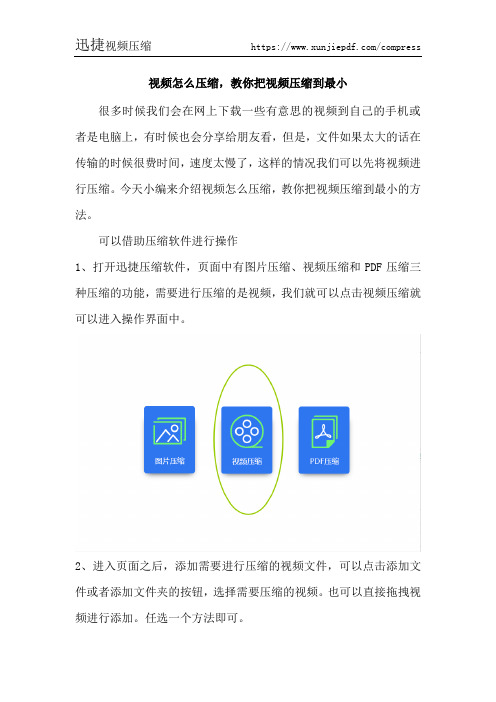
视频怎么压缩,教你把视频压缩到最小
很多时候我们会在网上下载一些有意思的视频到自己的手机或者是电脑上,有时候也会分享给朋友看,但是,文件如果太大的话在传输的时候很费时间,速度太慢了,这样的情况我们可以先将视频进行压缩。
今天小编来介绍视频怎么压缩,教你把视频压缩到最小的方法。
可以借助压缩软件进行操作
1、打开迅捷压缩软件,页面中有图片压缩、视频压缩和PDF压缩三种压缩的功能,需要进行压缩的是视频,我们就可以点击视频压缩就可以进入操作界面中。
2、进入页面之后,添加需要进行压缩的视频文件,可以点击添加文件或者添加文件夹的按钮,选择需要压缩的视频。
也可以直接拖拽视频进行添加。
任选一个方法即可。
3、文件添加好之后,页面会有视频文件大小的显示,文件有多大,我们可以很清楚的看到。
还有压缩进度显示,都为零。
4、之后选择适合的压缩选项,在添加文件的下方设置有输出分辨率、输出格式和压缩选项的选择,根据自己的需要选择一个合适的就好。
一般软件都会默认一个选项,我们需要将视频压缩到最小,就可以将
压缩选项选择为缩小优先。
5、视频压缩好之后可以保存在原文件夹中,也可以自定义保存的位置,不管选择保存在哪,只要等会文件压缩成功后能够找到文件就行,保存在哪里都一样。
6、最后点击右下角开始压缩的按钮,软件开始对添加的视频进行压
缩,压缩过程很快,只需要几秒钟,静静等待几秒钟。
7、等待压缩完成之后,文件会自动保存在刚刚选择的保存位置中,点击查看文件的按钮,可以快速查看文件。
上述的方法就是压缩视频的具体操作了,视频怎么压缩,教你把视频压缩到最小的方法就介绍到这里了,有兴趣的可以实际操作一下。
视频怎么压缩变小?一分钟能学会的视频压缩方法

视频怎么压缩变小?现在这个短视频时代,我们经常都会接触到视频文件。
有时候遇到的视频文件体积太大,不仅会影响发送和传输的速度,而且还会大大占用磁盘的内存。
这个时候我们就需要将视频压缩变小,但是很多朋友都不知道具体的压缩方法,因此今天我就把视频压缩方法,分享给大家。
具体操作步骤如下:
(1)打开工具
先打开电脑上的【迅捷视频转换器】,我们进入工具首页之后,可以看到这我们可以看到这里有很多的视频编辑功能,直接选择【视频压缩】功能即可。
(2)上传文件
然后我们可以通过点击【添加文件】将需要压缩的视频文件加入工具中,或者你也可以直接将视频文件拖拽入工具里。
如果你需要一次性添加多个文件,建议点击【添加文件夹】进行添加。
(3)压缩设置
我们添加好视频之后,直接点击右侧的【压缩设置】,在这里你可根据自己的需求选择压缩标准,这里共有4种标准分别是缩小优先、标准、清晰优先、自定义。
如果你对视频比较了解的话,建议选择自定义,然后自己调整压缩参数。
(4)开始压缩
最后我们点击【更改路径】,把视频的保存位置修改成常用文件夹(方便后面查看),然后点击【全部压缩】按钮,等待一会就能完成压缩了。
总结:
其实视频压缩的方法并不难。
甚至可以说是很简单,先打开软件选择功能,然后再添加好视频,接着选择压缩标准和视频保存位置,最后直接点击“压缩”按钮即可。
怎么样你学会了吗?。
压缩手机视频的方法你知道哪些?

压缩手机视频的方法你知道哪些?现在为了追求精致拍摄出来的视频都会经过处理,这样一来,视频文件就会比较大,我们可以将其进行压缩,下面一起来看看具体的压缩方法。
使用压缩软件的方法
1:先把手机视频传到电脑上,并且保存好,然后打开电脑上的视频压缩软件,点击页面中的视频压缩。
2:添加需要进行压缩的视频,点添加文件或者添加文件夹的按钮就可以选择视频文件。
有输出分辨率、输出格式以及压缩选项设置,选择一个合适的即可。
4:压缩好的视频可以保存在原文件夹中,也可以自定义保存。
5:最后点击开始压缩的按钮,就可以实现添加的视频的压缩。
只需要几秒钟即可完成压缩。
在线压缩的方法
1:搜索在线视频压缩,找到并且打开这个在线视频压缩的网站,点击首页中的在线视频压缩。
频。
3:最后点击开始压缩的按钮,系统就会对添加的视频进行压缩。
压缩手机视频的方法你知道哪些?上面小编为大家整理的两种压缩视频的方法都还比较实用哦,可以试一下。
mov压缩方法

mov压缩方法以下是几种可以压缩MOV视频文件的方法:1. 使用万兴优转在线端(原在PC浏览器窗口中,打开单击+符号或拖放或按下添加文件按钮以浏览并从PC添加MOV文件。
有3个选项可以在线压缩.mov文件。
单击“分辨率”按钮旁边的下拉图标可更改视频分辨率。
点击Reset size下拉选项,选择压缩文件大小。
最后,选择MOV或任何其他视频格式作为输出格式。
保存所有设置后,单击COMPRESS按钮开始在线压缩MOV文件并释放。
根据网络速度,完成在线MOV压缩过程。
单击DOWNLOAD按钮或下拉按钮下载压缩的MOV文件或将其保存到Dropbox。
2. 使用QVE视频压缩:QVE视频压缩可以支持MP4、FLV、WMV、AVI等视频格式压缩,可以多种视频格式压缩,且支持多种图片格式压缩。
压缩率高达90%以上,压缩模式分为普通压缩、深度压缩、极限压缩三种,可以输出MP4与FLV视频格式两种。
3. 使用风云压缩:可以将压缩视频文件支持保持原格式压缩以及将压缩后的视频转换为MP4格式。
支持自主调节压缩强度,一键压缩,拖拽添加,方便易上手。
4. 使用Simple Video Compressor:可以压缩MOV视频文件,MTS视频文件、RM视频文件等。
比较特色的是可以自由设置视频压缩的分辨率以及压缩质量。
5. 使用Moo0 VideoResizer:Moo0 VideoResizer这款压缩软件可以最大限度的减少视频文件的大小,和上述压缩软件一样,可以压缩多种视频格式。
以上方法仅供参考,可以根据需求选择合适的工具进行操作。
- 1、下载文档前请自行甄别文档内容的完整性,平台不提供额外的编辑、内容补充、找答案等附加服务。
- 2、"仅部分预览"的文档,不可在线预览部分如存在完整性等问题,可反馈申请退款(可完整预览的文档不适用该条件!)。
- 3、如文档侵犯您的权益,请联系客服反馈,我们会尽快为您处理(人工客服工作时间:9:00-18:30)。
怎么压缩视频,一分钟教会你压缩视频
视频怎么压缩,现在很多的视频文件都超出了网站的上传大小,想要将这些视频上传到网站,就需要将视频文件进行压缩,下面就是小编为大家带来的视频压缩的方法。
操作选用工具:迅捷压缩软件
迅捷压缩软件:https:///compress
具体操作步骤如下:
1:将压缩软件安装到自己的电脑中,打开软件找到视频压缩,点击视频压缩进入到压缩的页面。
2:在压缩的页面找到添加文件,将需要压缩的视频文件添加到压缩的界面,点击添加文件夹是将文件夹中的视频文件全部添加到压缩的页面中。
3:在下面找到压缩选项,分辨率以及输出格式,将输出格式设置到原格式,压缩选项和分辨率设置为自己需要的选项即可。
4:在底部找到保存至,将文件的保存路径提前设置到自己需要的位置,点击后面的文件夹图标就可以设置。
也可以直接保存到原文
件夹。
5:点击开始压缩,需要压缩的视频文件就会在压缩的过程中,请耐心等待压缩的完成。
压缩完成的视频文件会直接保存到设置到的文件夹中。
为大家分享一种在线压缩的方法。
1:找到这样一款在线压缩软件,进入到网站中,在网站首页找到在线视频压缩,点击在线视频压缩进入到压缩的页面中。
2:在压缩的页面中找到添加文件,点击添加文件就可以添加需要压缩的视频文件了,也可以直接将视频文件拖进压缩的页面。
3:在下面有压缩设置,将压缩设置更改到自己需要的选项,第二行为输出格式,将输出格式设置到原格式。
4:点击开始压缩,需要压缩的视频文件就会在压缩中,压缩完成的视频文件可以点击立即下载将文件下载到指定的文件夹。
为大家分享的视频压缩的方法就完成了,希望对您有所帮助。
